Come creare una libreria di famiglia condivisa per la tua vita digitale
Cosa sapere
- Apple Family Sharing: Accedi iCloud > Imposta famiglia > segui le istruzioni per inviare gli inviti. Un adulto gestisce l'account.
- Profili famiglia Netflix: seleziona il tuo avatar > Gestisci profili. Da qui, puoi creare nuovi profili e persino Ospite profili.
- Libreria di famiglia Amazon: vai a Gestisci i tuoi contenuti e dispositivi > Impostazioni > Famiglie e Biblioteca di famiglia > invitare o aggiungere membri.
Questo articolo spiega come aggiungere persone alle librerie di famiglia condivise su Apple, Netflix, Amazon, Google Play e Steam. Include anche: cosa succede quando i membri se ne vanno.
01
di 05
Librerie familiari condivise su Apple
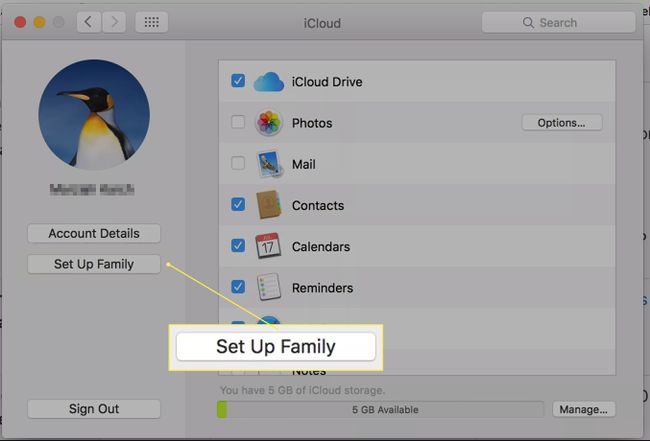
Apple ti consente di configurare “In famiglia” tramite iCloud. Se utilizzi un Mac, iPhone o iPad, puoi configura un account famiglia in iTunes e condividere contenuti con i membri della famiglia.
Prerequisiti:
Dovrai designare un adulto con una carta di credito verificata e un ID Apple per gestire l'account di famiglia.
Puoi appartenere a un solo gruppo Famiglia alla volta.
Da un desktop Mac:
- Vai a Preferenze di Sistema.
- Selezionare iCloud.
- Accedi con il tuo ID Apple.
- Selezionare Imposta la famiglia.
Sarai quindi in grado di seguire le istruzioni e inviare inviti ad altri membri della famiglia. Ogni persona ha bisogno del proprio ID Apple. Dopo aver creato un gruppo famiglia, hai la possibilità di utilizzarlo per condividere la maggior parte dei tuoi contenuti in altre app Apple. Puoi condividere la maggior parte dei contenuti acquistati o creati dalla famiglia da Apple in questo modo, quindi libri da iBooks, film, musica e programmi TV da iTunes e così via. Apple ti consente persino di condividere la tua posizione tramite gruppi familiari. La condivisione funziona in modo leggermente diverso con iPhoto, dove puoi condividere singoli album con gruppi più grandi di amici e familiari, ma non puoi condividere l'accesso completo all'intera libreria.
Lasciare la famiglia
L'adulto proprietario dell'account conserva il contenuto quando i membri della famiglia se ne vanno, sia per divorzio che per separazione o crescendo e creando account familiari propri.
02
di 05
Profili familiari sul tuo account Netflix
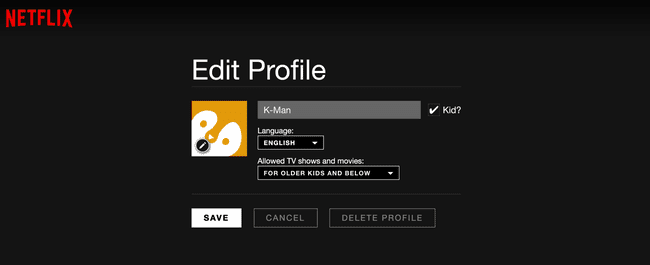
Immagine dello schermo
Netflix gestisce la condivisione consentendo di creare profili di visualizzazione. Questa è una mossa brillante per diversi motivi. Innanzitutto, puoi limitare i tuoi figli ai contenuti creati per i bambini e, in secondo luogo, perché il motore di suggerimenti di Netflix può personalizzare meglio i suggerimenti solo per te. Altrimenti, i tuoi video consigliati possono sembrare casuali.
Se non hai impostato i profili Netflix, ecco come lo fai:
- Quando accedi a Netflix, dovresti vedere il tuo nome e un'icona per il tuo avatar in alto a destra.
- Se fai clic sul tuo avatar, puoi selezionare Gestisci profili.
- Da qui puoi creare nuovi profili.
- Creane uno per ogni membro della famiglia e dai loro immagini di avatar distinte.
È possibile specificare il livello di età per i media su ciascun profilo. I livelli includono tutti i livelli di maturità, adolescenti e inferiori, bambini più grandi e inferiori e solo bambini piccoli. Se selezioni la casella accanto a Ragazzo? verranno mostrati solo film e programmi TV classificati per spettatori di età pari o inferiore a 12 anni (ragazzi più grandi e meno).
Una volta impostati i profili, vedrai una scelta di profili ogni volta che accedi a Netflix.
Puoi anche impostare un profilo riservato agli ospiti in modo che le loro scelte di film non interferiscano con i video consigliati.
Lasciare la famiglia
I contenuti di Netflix sono noleggiati, non di proprietà, quindi non si tratta di trasferimento di proprietà digitali. Il proprietario dell'account può semplicemente modificare la propria password Netflix ed eliminare un profilo. La cronologia e i video consigliati scompariranno con l'account.
03
di 05
Biblioteche di famiglia con Amazon.com
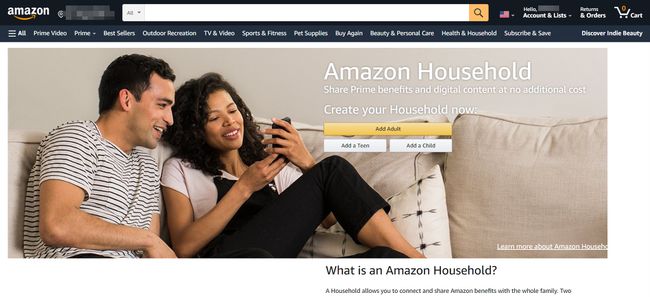
Amazon Household consente a due adulti e fino a quattro bambini di condividere qualsiasi contenuto digitale acquistato da Amazon, inclusi libri, app, video, musica e audiolibri. Inoltre, i due adulti possono condividere gli stessi vantaggi di acquisto di Amazon Prime. Tutti gli utenti accedono tramite account separati sui propri dispositivi e i bambini vedranno solo i contenuti che sono autorizzati a visualizzare. I genitori preoccupati per il tempo sullo schermo possono anche specificare quando i bambini vedono i contenuti su alcuni dispositivi Kindle, attraverso le impostazioni del tempo libero di Amazon.
Per configurare una famiglia Amazon:
- Accedi al tuo account Amazon.
- Scorri fino in fondo alla schermata di Amazon e seleziona Gestisci i tuoi contenuti e dispositivi.
- Seleziona il Preferenze scheda.
- In Famiglie e Raccolta di famiglia, seleziona una delle due Invita un adulto o Aggiungi un bambino come appropriato. Gli adulti devono essere presenti per essere aggiunti e la loro password è richiesta.
Ogni bambino riceverà un avatar in modo che tu possa facilmente dire quale contenuto è nella sua Raccolta di famiglia.
Dopo aver impostato una libreria, puoi utilizzare la scheda I tuoi contenuti per inserire elementi nella Raccolta di famiglia di ogni bambino. (Gli adulti vedono tutto il contenuto condiviso per impostazione predefinita.) Puoi aggiungere elementi singolarmente, ma questo è meno efficiente. Utilizza la casella di controllo sul lato sinistro per selezionare più elementi e aggiungerli in blocco alla libreria di un bambino.
La scheda I tuoi dispositivi ti consente di gestire la parte Kindle di qualsiasi telefono, tablet, Bastoncini di fuocoo altri dispositivi che eseguono l'app Kindle.
Lasciare la famiglia
I due proprietari adulti possono partire in qualsiasi momento. Ciascuno si impossessa dei contenuti che ha acquistato tramite il proprio profilo.
04
di 05
Librerie di famiglia di Google Play
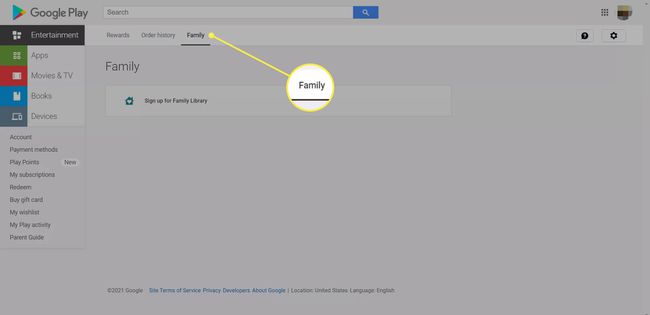
Google Play ti consente di creare una Raccolta di famiglia per condividere libri, film e musica che acquisti tramite il Google Play Store con un massimo di sei membri di un gruppo familiare. Ogni utente dovrà avere il proprio account Gmail, quindi questa è un'opzione che funziona solo per gli utenti di età pari o superiore a 13 anni.
- Accedere Google Play dal tuo desktop.
- Vai a Account.
- Selezionare Famiglia.
- Seleziona il Iscriviti alla Raccolta di famiglia collegamento e seguire le istruzioni per invitare i membri della famiglia.
Poiché i gruppi Famiglia in Google sono almeno adolescenti, puoi scegliere di aggiungere tutti gli acquisti alla libreria per impostazione predefinita o aggiungerli singolarmente.
Puoi controllare l'accesso ai contenuti sui singoli dispositivi Android creando profili per bambini e aggiungendo il controllo genitori al contenuto piuttosto che gestendolo centralmente tramite il Google Play Biblioteca di famiglia.
Uscire dalla Biblioteca di famiglia
La persona che ha configurato la Raccolta di famiglia conserva tutti i contenuti e gestisce l'appartenenza. Lui o lei può rimuovere membri in qualsiasi momento. I membri rimossi perdono quindi l'accesso a qualsiasi contenuto condiviso.
05
di 05
Account famiglia su Steam
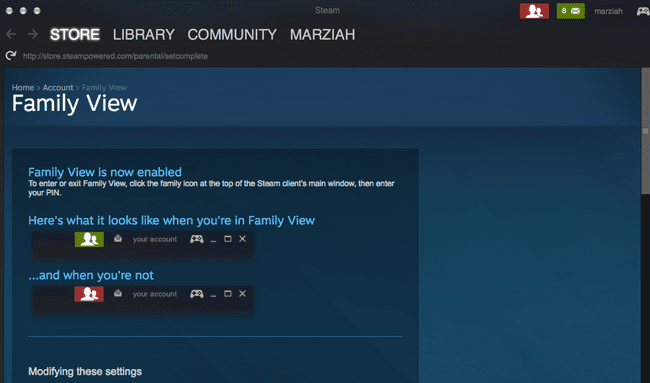
Immagine dello schermo
Puoi condividere Vapore contenuti con un massimo di cinque utenti (da un massimo di 10 computer) su Steam. Non tutti i contenuti sono idonei per la condivisione. Puoi anche creare una visualizzazione per la famiglia limitata in modo da esporre solo i giochi che desideri condividere con i bambini.
Per configurare gli account famiglia Steam:
- Accedi al tuo Vapore cliente
- Assicurati di avere Guardia di vapore Su.
- Vai a Dettagli account.
- Scorri verso il basso fino a Impostazioni di famiglia.
Verrai guidato attraverso il processo di impostazione di un numero PIN e dei profili. Dopo aver configurato la tua famiglia, dovrai autorizzare ogni client Steam individualmente. Puoi attivare o disattivare Family View utilizzando il tuo codice PIN.
Lasciare un Conto Famiglia
Per la maggior parte, le biblioteche familiari di Steam dovrebbero essere create da un adulto e i giocatori dovrebbero essere bambini. Il contenuto è di proprietà dell'account manager e svanisce quando i membri se ne vanno.
